VOX는 고품질 오디오 재생과 다양한 기능을 제공하는 Mac 사용자에게 인기 있는 음악 플레이어입니다. 그러나 해당 앱이 더 이상 필요하지 않거나 다른 음악 플레이어로 전환하기를 원할 수도 있습니다. 두 경우 모두 Mac에서 VOX를 제거하는 방법을 모르면 다소 까다로울 수 있습니다.
이 글에서는 다음을 수행하는 방법에 대한 단계별 가이드를 제공합니다. VOX 맥을 제거 완전히. 숙련된 Mac 사용자이든 초보자이든 관계없이 지침이 도움이 될 것입니다. 불필요한 응용 프로그램을 제거 빠르고 쉽게.
내용 : 1부. Mac용 VOX란 무엇인가요?2부. Mac에서 VOX를 쉽게 제거하는 팁3부. Mac에서 VOX를 수동으로 제거하는 방법4 부. 결론
1부. Mac용 VOX란 무엇인가요?
VOX는 Mac 사용자에게 인기 있는 음악 플레이어 앱입니다. 고품질 오디오 재생, 세련된 사용자 인터페이스, FLAC, MP3, AAC 등과 같은 다양한 음악 파일 형식을 재생하는 기능을 포함한 다양한 기능을 제공합니다. 또한 VOX를 통해 사용자는 인기 있는 음악에 액세스하고 재생할 수 있습니다. 스트리밍 서비스Spotify, SoundCloud, YouTube 등이 모두 동일한 앱에 있습니다.
VOX는 사용자 친화적인 디자인과 다양한 음악 서비스와의 원활한 통합으로 인해 Mac 사용자들 사이에서 인기를 얻었습니다. 그러나 더 이상 앱이 필요하지 않거나 다른 음악 플레이어로 전환하고 싶기 때문에 Mac에서 VOX를 제거해야 하는 경우가 있을 수 있습니다.
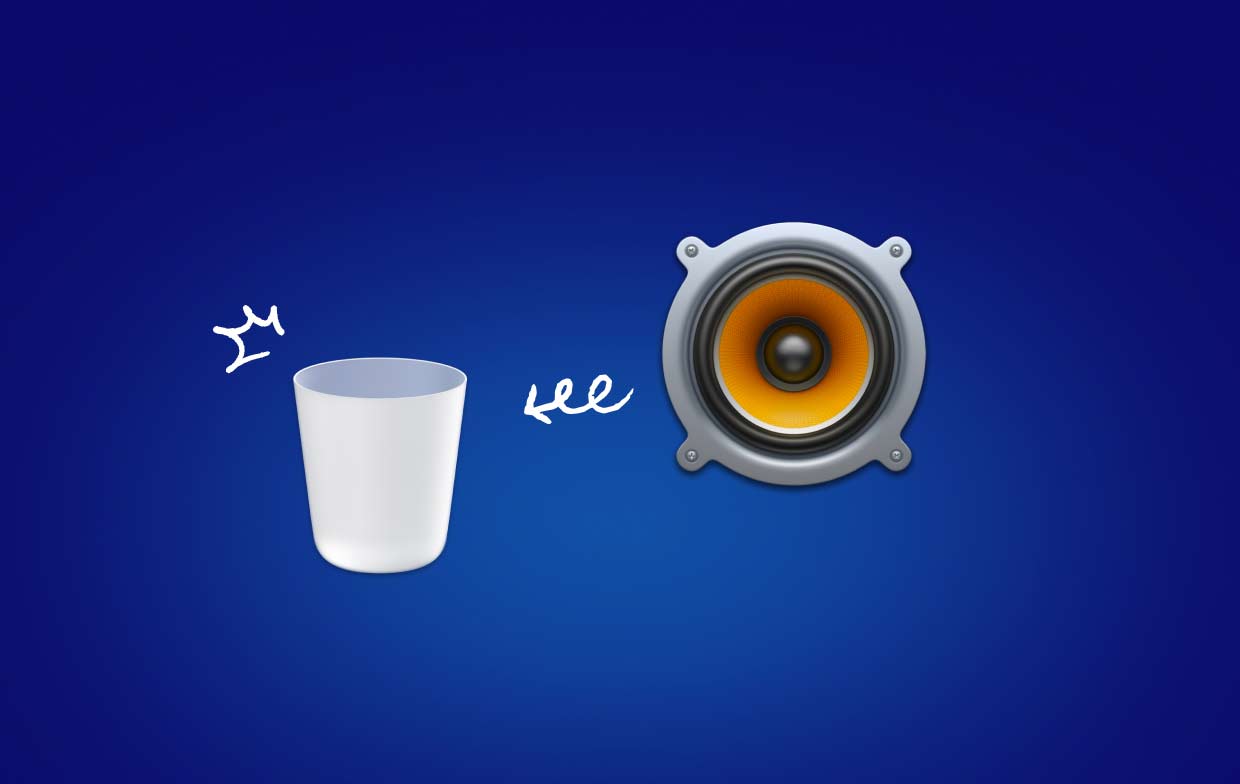
Mac에서 VOX를 제거하려는 데에는 여러 가지 이유가 있습니다. 다음은 몇 가지 일반적인 사항입니다.
- 저장 공간 확보: Mac의 저장 공간이 부족한 경우 VOX와 같이 사용하지 않는 앱을 제거하면 귀중한 디스크 공간을 확보하는 데 도움이 될 수 있습니다.
- 호환성 문제: 때때로 Mac 운영 체제나 기타 소프트웨어를 업데이트한 후 호환성 문제로 인해 VOX와 같은 앱이 제대로 작동하지 않을 수 있습니다. 이 경우 앱을 제거했다가 다시 설치하면 문제가 해결되는 경우도 있습니다.
- 다른 음악 플레이어로 전환: 귀하의 필요에 더 적합한 음악 플레이어 앱을 찾았다면 Mac에서 VOX를 제거하여 여러 음악 플레이어가 Mac에서 공간을 차지하는 것을 방지할 수 있습니다.
그러나 Mac에서 VOX와 같은 앱을 제거하는 것이 항상 간단한 과정은 아닐 수 있습니다. VOX를 삭제하려고 할 때 사용자가 직면할 수 있는 몇 가지 일반적인 문제는 다음과 같습니다.
- 불완전한 제거: VOX 앱 아이콘을 휴지통으로 드래그한 후에도 앱과 관련된 일부 파일이 여전히 Mac에 남아 귀중한 저장 공간을 차지할 수 있습니다.
- 오류 메시지: 사용자가 VOX를 제거하려고 할 때 오류 메시지나 기타 문제가 발생할 수 있습니다. 특히 App Store를 사용하여 앱을 설치하지 않은 경우 더욱 그렇습니다.
- 기본 설정 파일 및 설정: VOX는 Mac 성능에 영향을 미치거나 다른 응용 프로그램을 방해할 수 있는 기본 설정 파일 및 설정을 남길 수 있습니다.
이 문서의 다음 부분에서는 이러한 일반적인 문제를 방지하기 위해 Mac에서 VOX를 완전히 제거하는 방법에 대한 단계별 지침을 제공합니다.
2부. Mac에서 VOX를 쉽게 제거하는 팁
남은 파일이나 설정을 남기지 않고 Mac에서 VOX를 제거하는 빠르고 쉬운 방법을 찾고 있다면 다음과 같은 타사 앱을 사용하세요. iMyMac PowerMyMac 훌륭한 선택이 될 수 있습니다. PowerMyMac의 앱 제거 프로그램 기능을 사용하여 VOX 및 모든 관련 파일을 완전히 제거하는 방법은 다음과 같습니다.
- Mac에 PowerMyMac을 다운로드하여 설치하십시오.
- 앱을 실행하고 "를 클릭하세요.앱 제거 프로그램" 옵션을 왼쪽 사이드바에 추가하세요.
- "주사" 버튼을 클릭하면 PowerMyMac이 Mac에서 모든 앱을 검색합니다.
- 스캔이 완료되면 PowerMyMac은 관련 파일을 포함한 모든 앱 목록을 표시합니다. 선택하다 VOX 앱 목록에서
- 에 클릭 "CLEAN" 버튼을 눌러 VOX를 제거하고 Mac에서 VOX와 관련된 모든 파일을 삭제하세요.

PowerMyMac의 앱 제거 프로그램 기능을 사용하면 VOX와 관련된 모든 파일이 Mac에서 완전히 제거되므로 안심할 수 있습니다. 이렇게 하면 남은 파일이 귀중한 공간을 차지하는 등 불완전한 앱 제거와 관련된 일반적인 문제를 방지하는 데 도움이 됩니다. 저장 공간 또는 다른 응용 프로그램에 문제가 발생합니다.
App Uninstaller 기능 외에도 PowerMyMac은 시스템 클리너, 중복 파일 찾기 등을 포함하여 Mac 성능을 최적화하고 유지하는 데 도움이 되는 다양한 기타 도구와 기능도 제공합니다. 일반 사용자이든 고급 사용자이든 PowerMyMac은 Mac을 원활하게 실행하는 데 도움이 되는 다재다능하고 사용자 친화적인 도구입니다.
3부. Mac에서 VOX를 수동으로 제거하는 방법
Mac에서 VOX를 수동으로 제거하려면 다음 단계를 따르세요.
1 단계 VOX 및 관련 프로세스를 종료하십시오. 이렇게 하려면 Dock으로 이동하여 VOX 아이콘을 마우스 오른쪽 버튼으로 클릭한 다음 "종료". 활동 모니터를 사용하여 VOX 프로세스가 실행 중인지 확인하고 필요한 경우 강제로 종료할 수도 있습니다.
2 단계 Mac에서 응용 프로그램 폴더를 열고 VOX 앱 아이콘을 찾으세요.
3 단계 VOX 아이콘을 휴지통 Dock에 있는 휴지통.
4 단계 휴지통을 비우세요. 휴지통 아이콘을 마우스 오른쪽 버튼으로 클릭하고 "를 선택하면 됩니다.휴지통 비우기", 또는 "를 클릭하여빈Mac에서 VOX를 영구적으로 제거하려면 휴지통 창 오른쪽 상단에 있는 " 버튼을 클릭하세요.
5 단계 남은 VOX 파일을 제거하세요. 휴지통을 비운 후에도 VOX와 관련된 일부 파일이 여전히 Mac에 남아 있을 수 있습니다. 이러한 파일을 제거하려면 다음 단계를 따르세요.
- Finder를 열고 "Go" 메뉴는 상단 메뉴바에 있습니다.
- 고르다 "폴더로 이동" 및 유형 "
/Library"라는 상자가 나타납니다. - 라이브러리 폴더에서 VOX와 관련된 파일이나 폴더를 찾아 삭제하세요. VOX 파일의 일반적인 위치는 다음과 같습니다.
-
/Library/Application Support/VOX /Library/Preferences/com.coppertino.Vox.plist/Library/Caches/com.coppertino.Vox
-
Mac에서 VOX를 수동으로 제거하는 것은 시간이 더 많이 소요될 수 있으며 약간의 기술 지식이 필요할 수 있다는 점에 유의하는 것이 중요합니다. 또한 Mac의 파일 시스템에 익숙하지 않은 경우 중요한 시스템 파일을 실수로 삭제할 위험이 더 높습니다.
VOX를 수동으로 제거하는 능력에 자신이 없거나 아이튠즈 제거, PowerMyMac의 앱 제거 프로그램 기능(2부에서 설명)과 같은 타사 앱을 사용하면 앱 및 모든 관련 파일을 완전하고 안전하게 제거하는 데 도움이 될 수 있습니다.

4 부. 결론
결론적으로, Mac에서 VOX를 수동으로 제거하거나 타사 앱을 사용하려는 경우 잠재적인 문제를 방지하기 위해 모든 관련 파일을 제거하는 것이 중요합니다. VOX를 수동으로 제거하는 것은 실행 가능한 옵션이 될 수 있지만 시간이 많이 걸리고 기술적 노하우가 필요할 수 있습니다.
PowerMyMac과 같은 타사 앱을 사용하면 프로세스를 단순화하고 VOX 및 모든 관련 파일을 완전하고 안전하게 제거할 수 있습니다. PowerMyMac의 앱 제거 프로그램 기능을 사용하면 단 몇 번의 클릭만으로 VOX와 관련된 모든 파일을 쉽게 검색하고 제거할 수 있습니다.
제거 프로그램 외에도 PowerMyMac은 시스템 클리너, 중복 파일 찾기 등 Mac 성능을 최적화하고 유지하는 데 도움이 되는 다양한 기타 유용한 도구를 제공합니다. Mac을 원활하게 실행하기 위한 올인원 솔루션을 찾고 있다면 PowerMyMac을 사용해 보시기 바랍니다.



